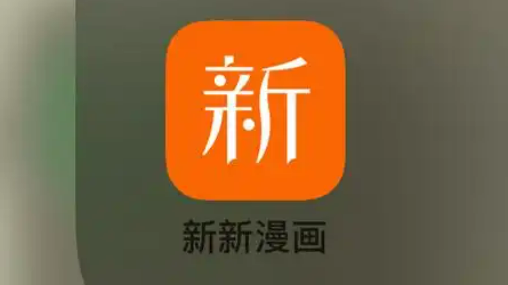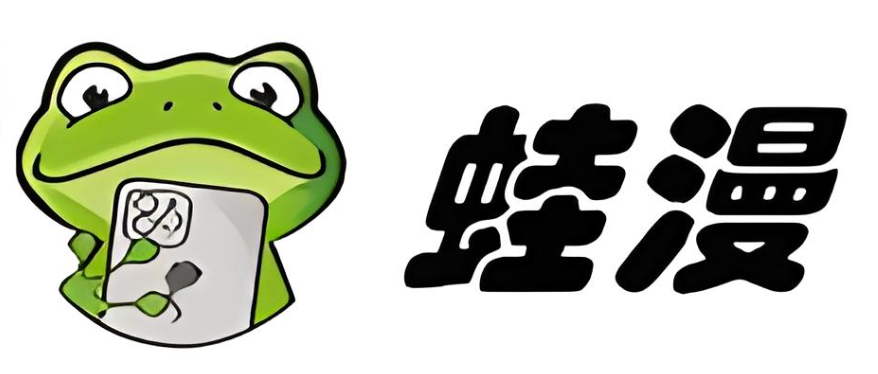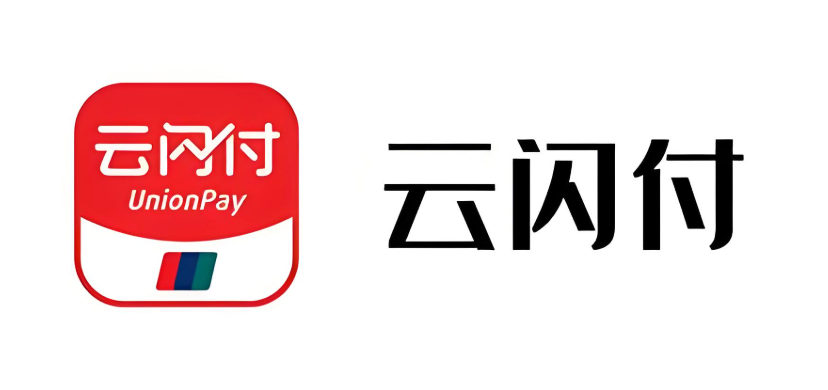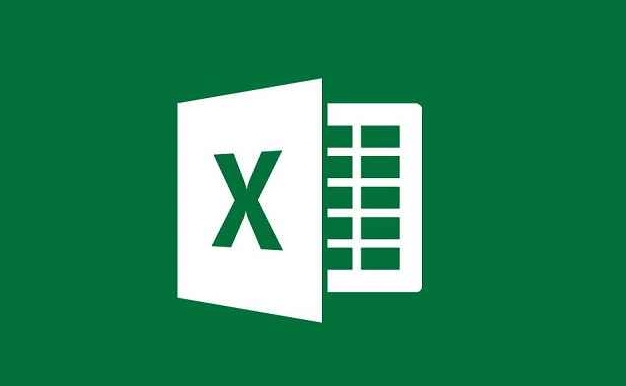如何轻松设置电脑的默认浏览器:一步步教你
文章小白一枚,正在不断学习积累知识,现将学习到的知识记录一下,也是将我的所得分享给大家!而今天这篇文章《如何轻松设置电脑的默认浏览器:一步步教你》带大家来了解一下##content_title##,希望对大家的知识积累有所帮助,从而弥补自己的不足,助力实战开发!

在现代生活中,浏览器是我们上网的重要工具,它不仅帮助我们访问各种网站,还在数据安全、速度和用户体验等方面发挥着关键作用。很多用户在使用电脑时,可能会有一个疑问:如何设置电脑的默认浏览器?本文将为您详细介绍设置过程,让您轻松掌控自己的上网工具。
什么是默认浏览器?
默认浏览器是计算机中设置的一款浏览器。当用户打开网页链接、点击某个网站时,系统会自动使用这款浏览器进行访问。举例而言,如果您的默认浏览器是Google Chrome,那么在打开网页时,系统会首选使用Chrome进行访问,而不是其他浏览器如Firefox或Edge。
为什么要设置默认浏览器?
设置默认浏览器的好处众多,包括:
兼容性:不同浏览器对某些网页的兼容性不同,设置您最常用的浏览器作为默认浏览器,可以确保网页能够顺利加载。 用户体验:每个浏览器都有其独特的特性与界面,找到最适合自己的浏览器能够提升您的上网体验。 安全性:不同浏览器对安全性的关注点不同,一些浏览器如Firefox在隐私保护上更为突出。如何设置电脑的默认浏览器?
接下来,我们将介绍在不同操作系统中如何设置默认浏览器。
在Windows系统上设置默认浏览器
若您使用的是Windows 10或Windows 11,请按照下列步骤进行设置:
点击开始按钮,选择设置(齿轮图标)。 在设置页面中,选择应用,然后点击左侧的默认应用选项。 滚动页面找到Web 浏览器,在其下方您将看到当前设置的默认浏览器。 点击当前浏览器,系统将弹出浏览器选择菜单,选择您希望设置为默认的浏览器(如Google Chrome、Mozilla Firefox或其他浏览器)。 完成选择后,关闭设置窗口即可。在macOS系统上设置默认浏览器
对于使用macOS系统的用户,可以通过以下方式设置默认浏览器:
点击屏幕左上角的苹果标志,选择系统偏好设置。 在系统偏好设置中,点击常规。 在常规设置中,查找默认网页浏览器选项,从下拉菜单中选择您希望设置的浏览器。 更改完成后,关闭窗口即可。常见问题解答
在设置默认浏览器的过程中,用户们往往会遇到一些常见问题,以下是一些解答:
如何撤销默认浏览器的设置?
您只需按照上述步骤再次进入设置,选择您想要替换的浏览器作为新的默认浏览器即可。
我的浏览器无法被设置为默认浏览器,怎么办?
首先确认您已正确安装该浏览器,且没有权限设置。检查相关设置,确保您的操作系统没有限制。
总结
设置默认浏览器是一个简单而必要的过程,它能够提升您的上网效率,确保您在浏览时体验最佳。通过本文的讲解,您应该能够顺利完成此项设置,不论您使用的是Windows还是macOS系统。
感谢您耐心阅读这篇文章,希望通过本文能为您的上网生活带来更多便利。如果您对设置默认浏览器还有其他疑问,请随时向我们咨询!
文中关于的知识介绍,希望对你的学习有所帮助!若是受益匪浅,那就动动鼠标收藏这篇《如何轻松设置电脑的默认浏览器:一步步教你》文章吧,也可关注golang学习网公众号了解相关技术文章。
 商汤大装置深度参与AI云标准制定,助力数字经济蓬勃发展
商汤大装置深度参与AI云标准制定,助力数字经济蓬勃发展
- 上一篇
- 商汤大装置深度参与AI云标准制定,助力数字经济蓬勃发展
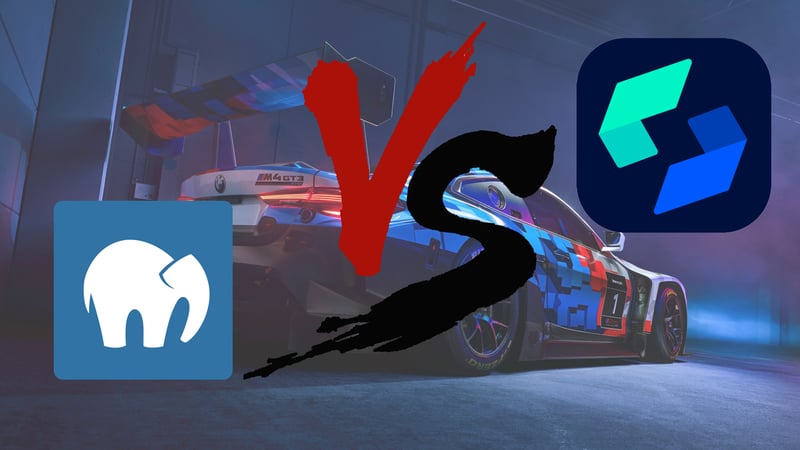
- 下一篇
- 本地开发之战:ServBay 与 MAMP
-

- 文章 · 软件教程 | 13秒前 |
- 芒果TV官网登录入口及网页登录方法
- 174浏览 收藏
-

- 文章 · 软件教程 | 1分钟前 |
- 微博网页版入口及使用教程
- 313浏览 收藏
-
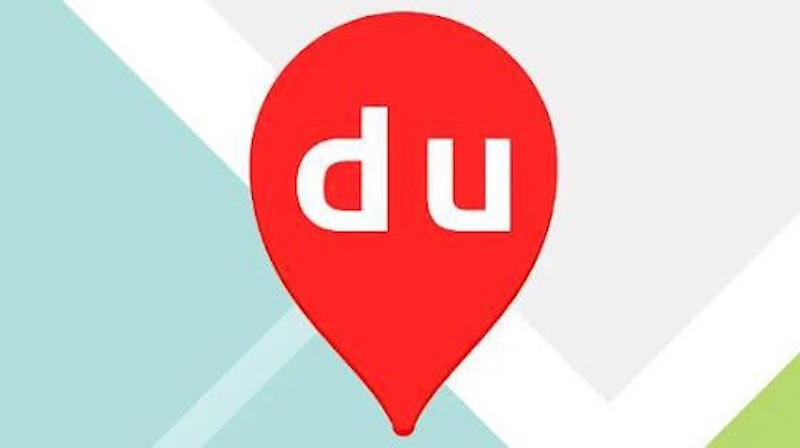
- 文章 · 软件教程 | 2分钟前 |
- 百度地图POI查询优化方法
- 318浏览 收藏
-

- 文章 · 软件教程 | 3分钟前 |
- Win11截图快捷方式大全
- 304浏览 收藏
-

- 文章 · 软件教程 | 9分钟前 |
- 弘资中账号密码设置教程
- 499浏览 收藏
-

- 文章 · 软件教程 | 14分钟前 |
- 酷匠阅读文件存储位置查询指南
- 383浏览 收藏
-

- 前端进阶之JavaScript设计模式
- 设计模式是开发人员在软件开发过程中面临一般问题时的解决方案,代表了最佳的实践。本课程的主打内容包括JS常见设计模式以及具体应用场景,打造一站式知识长龙服务,适合有JS基础的同学学习。
- 543次学习
-

- GO语言核心编程课程
- 本课程采用真实案例,全面具体可落地,从理论到实践,一步一步将GO核心编程技术、编程思想、底层实现融会贯通,使学习者贴近时代脉搏,做IT互联网时代的弄潮儿。
- 516次学习
-

- 简单聊聊mysql8与网络通信
- 如有问题加微信:Le-studyg;在课程中,我们将首先介绍MySQL8的新特性,包括性能优化、安全增强、新数据类型等,帮助学生快速熟悉MySQL8的最新功能。接着,我们将深入解析MySQL的网络通信机制,包括协议、连接管理、数据传输等,让
- 500次学习
-

- JavaScript正则表达式基础与实战
- 在任何一门编程语言中,正则表达式,都是一项重要的知识,它提供了高效的字符串匹配与捕获机制,可以极大的简化程序设计。
- 487次学习
-

- 从零制作响应式网站—Grid布局
- 本系列教程将展示从零制作一个假想的网络科技公司官网,分为导航,轮播,关于我们,成功案例,服务流程,团队介绍,数据部分,公司动态,底部信息等内容区块。网站整体采用CSSGrid布局,支持响应式,有流畅过渡和展现动画。
- 485次学习
-

- ChatExcel酷表
- ChatExcel酷表是由北京大学团队打造的Excel聊天机器人,用自然语言操控表格,简化数据处理,告别繁琐操作,提升工作效率!适用于学生、上班族及政府人员。
- 3203次使用
-

- Any绘本
- 探索Any绘本(anypicturebook.com/zh),一款开源免费的AI绘本创作工具,基于Google Gemini与Flux AI模型,让您轻松创作个性化绘本。适用于家庭、教育、创作等多种场景,零门槛,高自由度,技术透明,本地可控。
- 3416次使用
-

- 可赞AI
- 可赞AI,AI驱动的办公可视化智能工具,助您轻松实现文本与可视化元素高效转化。无论是智能文档生成、多格式文本解析,还是一键生成专业图表、脑图、知识卡片,可赞AI都能让信息处理更清晰高效。覆盖数据汇报、会议纪要、内容营销等全场景,大幅提升办公效率,降低专业门槛,是您提升工作效率的得力助手。
- 3446次使用
-

- 星月写作
- 星月写作是国内首款聚焦中文网络小说创作的AI辅助工具,解决网文作者从构思到变现的全流程痛点。AI扫榜、专属模板、全链路适配,助力新人快速上手,资深作者效率倍增。
- 4554次使用
-

- MagicLight
- MagicLight.ai是全球首款叙事驱动型AI动画视频创作平台,专注于解决从故事想法到完整动画的全流程痛点。它通过自研AI模型,保障角色、风格、场景高度一致性,让零动画经验者也能高效产出专业级叙事内容。广泛适用于独立创作者、动画工作室、教育机构及企业营销,助您轻松实现创意落地与商业化。
- 3824次使用
-
- pe系统下载好如何重装的具体教程
- 2023-05-01 501浏览
-
- qq游戏大厅怎么开启蓝钻提醒功能-qq游戏大厅开启蓝钻提醒功能教程
- 2023-04-29 501浏览
-
- 吉吉影音怎样播放网络视频 吉吉影音播放网络视频的操作步骤
- 2023-04-09 501浏览
-
- 腾讯会议怎么使用电脑音频 腾讯会议播放电脑音频的方法
- 2023-04-04 501浏览
-
- PPT制作图片滚动效果的简单方法
- 2023-04-26 501浏览